
Affiliate Disclosure
Als u een product koopt via een van de links in dit bericht, als een Amazon Associate verdient Itechguides.com verdienen aan in aanmerking komende aankopen.
Browse Post Topics
- Inleiding
- Stappen om FSMO-rollen in Server 2016 te controleren
- FSMO rollen controleren in Server 2016: RID-, PDC- en Infrastructuurmasterrolhouders controleren
- Controleer FSMO-rollen in Server 2016: Controleer Domain Naming Master-rolhouder
- Controleer FSMO Rollen in Server 2016: Schema Master Rolhouder controleren
- Controleer de FSMO-rolhouders met het NTDSUtil-commando
- Conclusie
Inleiding
Deze gids illustreert hoe u FSMO-rollen in Server 2016 kunt controleren.
De zijn 5 FSMO rollen in Active Directory:
- RID Master
- PDC Emulator Master
- Infrastructure Master
- Domain Naming Master
- Schema Master
Stappen om FSMO-rollen in Server 2016 te controleren
De stappen om te controleren welke Domain Controller een van de bovenstaande FSMO-rollen heeft, worden hieronder gedetailleerd beschreven:
FSMO rollen controleren in Server 2016: RID-, PDC- en Infrastructuurmasterrolhouders controleren

Hier volgen de stappen om te controleren welke Domain Controller RID-, PDC- en Infrastructuurmasterrolhouders heeft:
- Login op een Domain Controller en open Server Manager.
- Vanuit Server Manager, klik op Extra. Selecteer vervolgens Gebruikers en computers van Active Directory.
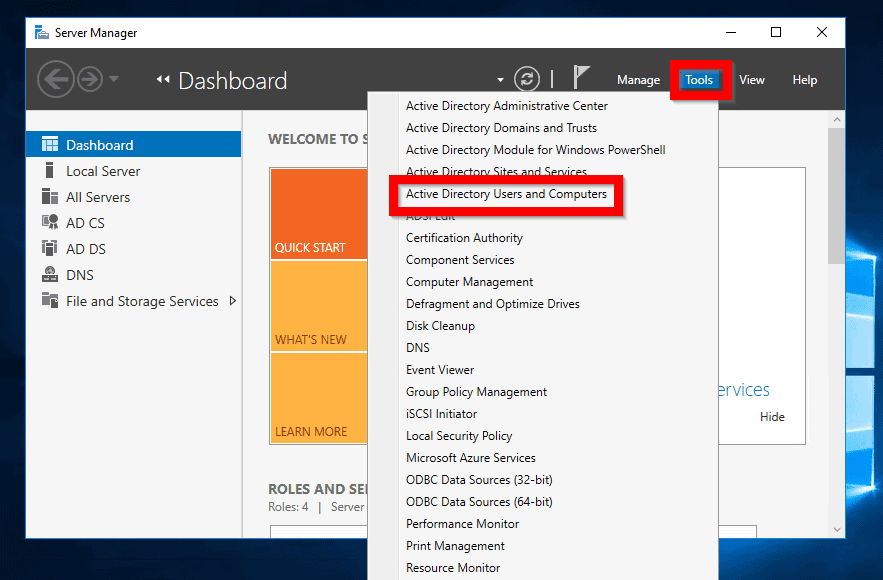
- Wanneer Active Directory Users and Computers wordt geopend, klikt u met de rechtermuisknop op de naam van uw AD-domein. Klik vervolgens op Operations Masters…
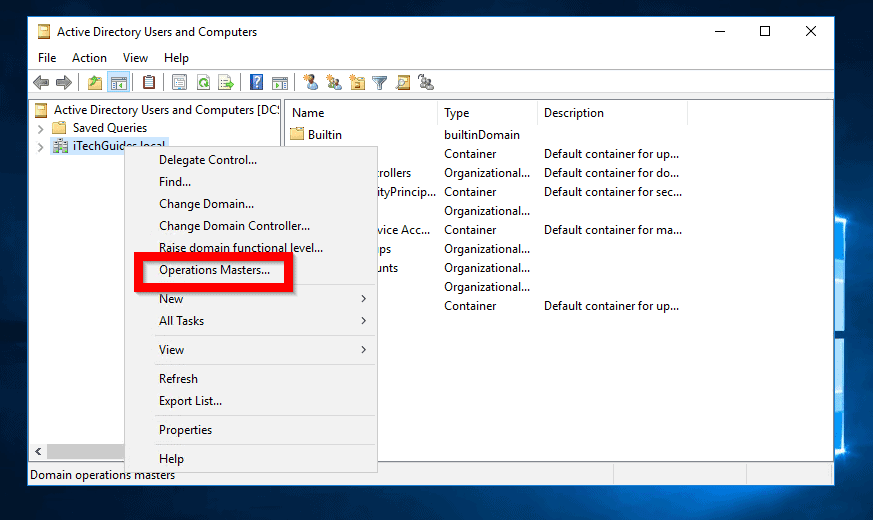
- Operations Masters heeft 3 tabbladen. De eerste is RID. In dit tabblad zie je het DC dat deze FSMO rol heeft. In mijn voorbeeld is dat DCSRV1. Om de DC met de PDC en Infrastructuur rollen te controleren, klik je op de tabbladen.

Controleer FSMO-rollen in Server 2016: Controleer Domain Naming Master-rolhouder

Om de domeincontroller te controleren die de Domain Naming Master FSMO-rol heeft:
- Klik in Serverbeheer op Extra. Selecteer vervolgens Active Directory-domeinen en trusts.
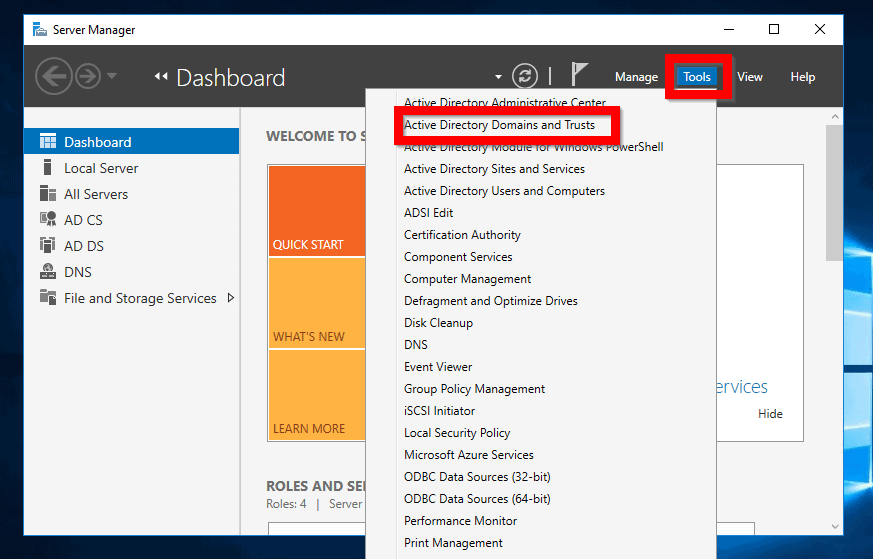
- Wanneer AD Domains and Trusts wordt geopend, klikt u met de rechtermuisknop op Active Directory Domains and Trusts voor uw domein. Klik vervolgens op Operations Master…
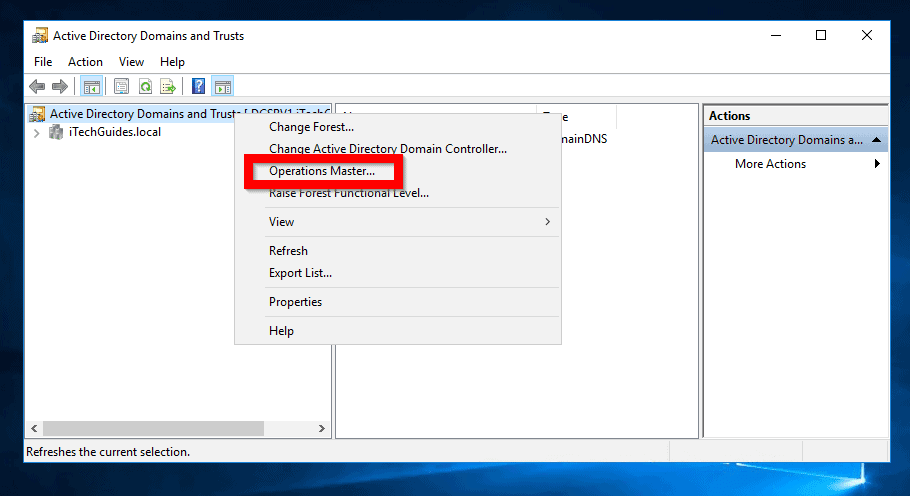
- De DC die deze rol vervult, wordt weergegeven

Controleer FSMO Rollen in Server 2016: Schema Master Rolhouder controleren

Het controleren van de DC die de Schema Master rol vasthoudt is niet zo rechttoe rechtaan. Dit zijn de stappen (voer de taken uit vanuit een DC):
- Voer vanaf een opdrachtprompt het onderstaande commando in. Druk vervolgens op enter
regsvr32 schmmgmt.dll
De opdracht registreert de AD Schema-snap-in. In de volgende stappen opent u AD Schema in een MMC en bekijkt u vervolgens de DC die de Schema Master-rol bevat.
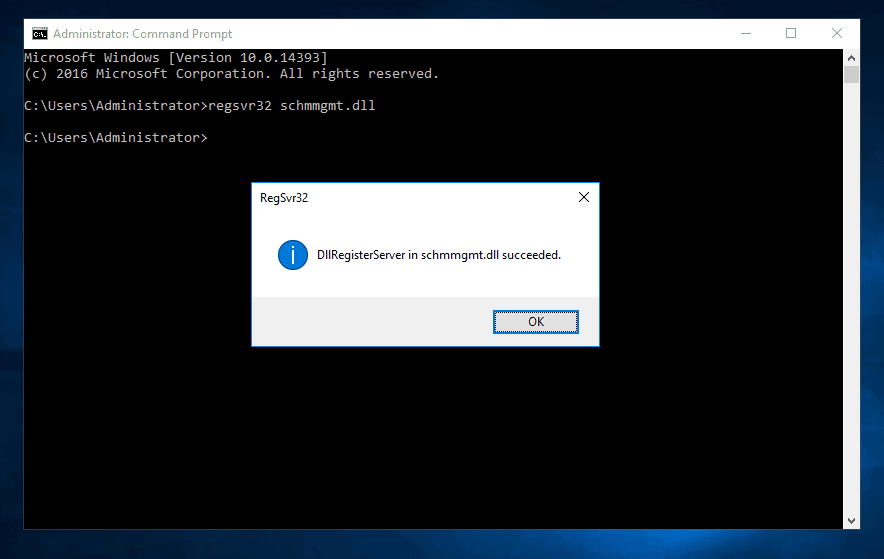
- Om een MMC te openen, typ je Windows logo + R toetsen tegelijk. Hiermee wordt de opdracht Uitvoeren geopend.
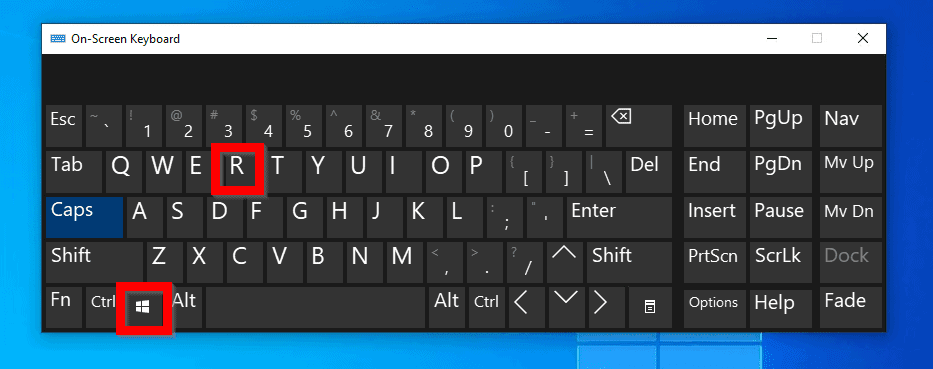
- Tik bij de opdracht Uitvoeren op MMC. Klik vervolgens op OK.
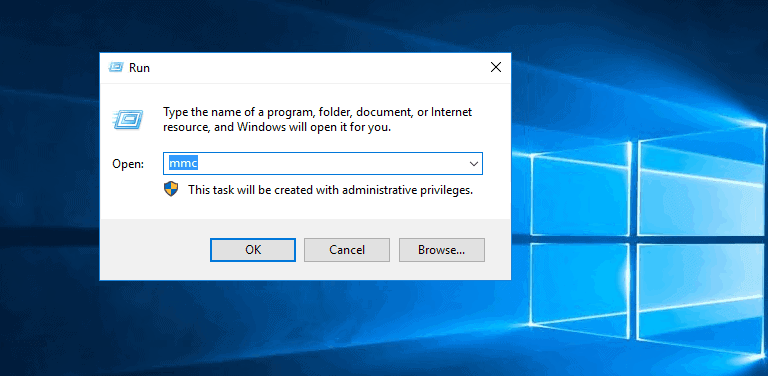
- Klik in MMC op Bestand en klik op Snap-in toevoegen/verwijderen…
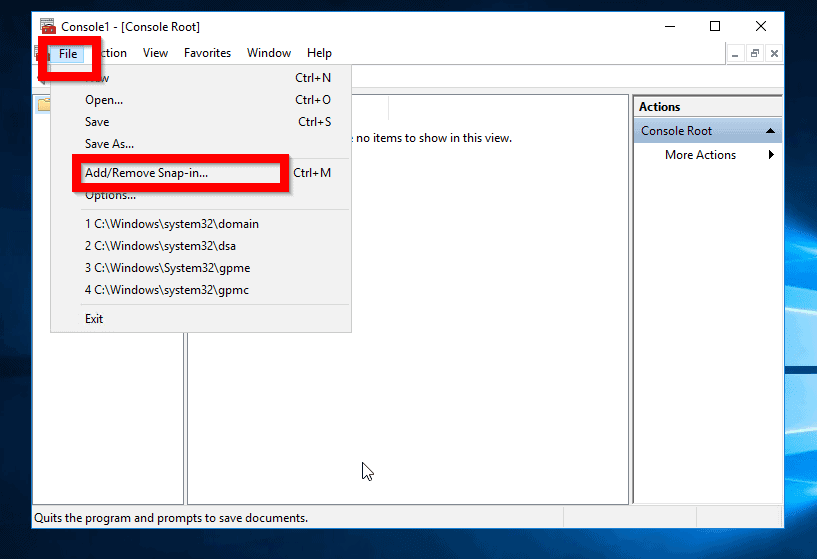
- Localiseer en markeer Active Directory Schema. Klik vervolgens op Toevoegen. Klik ten slotte op OK (zie de tweede afbeelding hieronder).
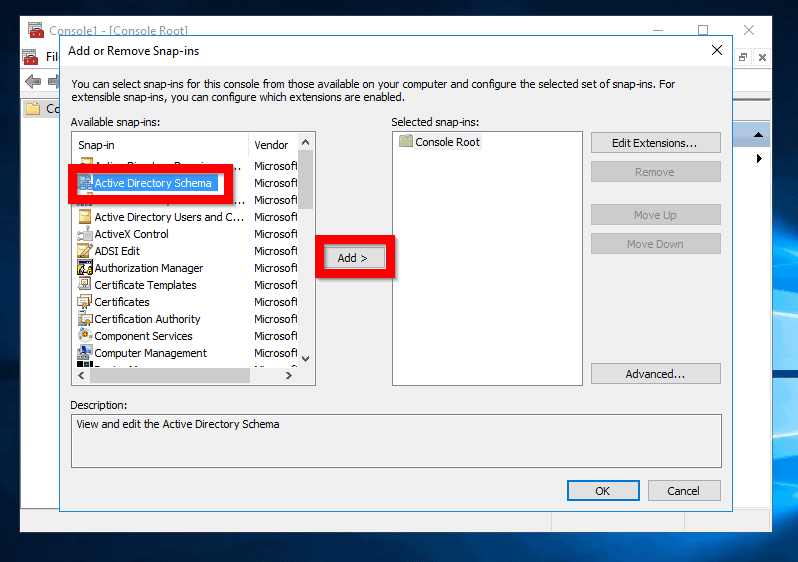
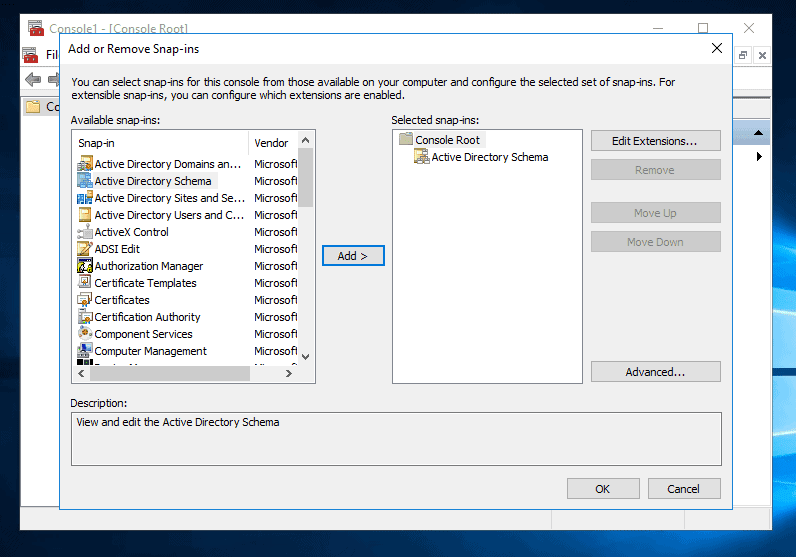
- Klik onder Console Root op Active Directory Schema . Klik er vervolgens met de rechtermuisknop op en selecteer Operations Master…
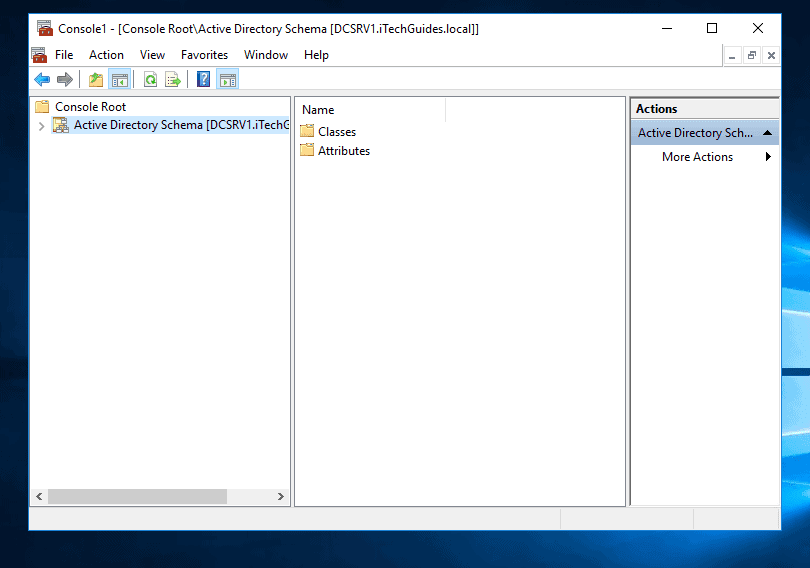
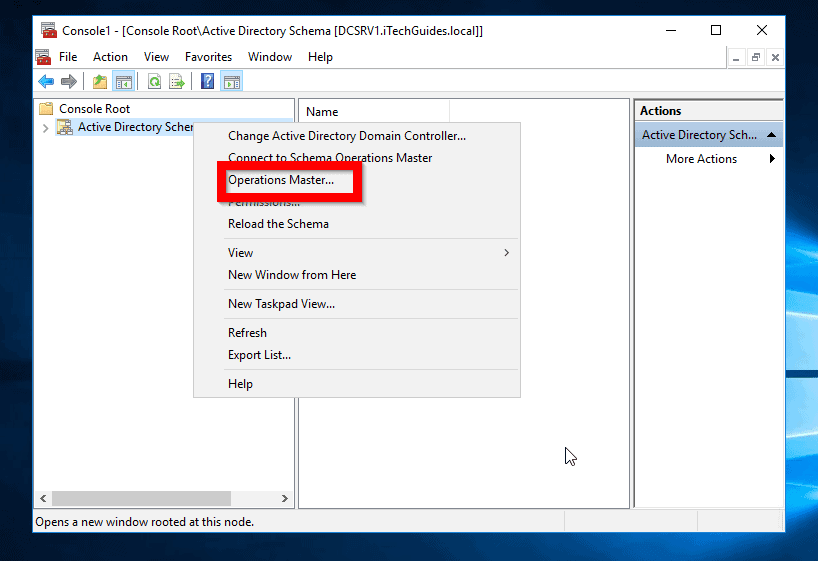
- Daar is de DC die de Schema Master FSMO-rol vervult!

Controleer de FSMO-rolhouders met het NTDSUtil-commando

Je kunt de DC’s die FSMO-rollen hebben ook controleren met het NTDSUtil-commandolijnhulpprogramma.
Dit zijn de stappen:
- Log in op een DC in je domein. Open vervolgens Command Prompt.
- Typ op command prompt de volgende commando’s in volgorde. Druk op enter om elk commando uit te voeren.
NTDSUtil
Roles
Connections
Connect to Server <DC-Name>
Vervang <DC-Name> door de naam van de Domain Controller waarvan u de FSMO-rollen in een lijst wilt opnemen.
q
Select Operation target
list roles for connected server
De laatste opdracht geeft een lijst van alle rollen van de server waarmee u verbinding hebt gemaakt via de opdracht “Connect to Server <DC-Name>”.

Conclusie
Om welke reden u ook wilt weten welke domeincontroller de FSMO-rollen in uw netwerk beheert, deze handleiding helpt u de informatie te verkrijgen.